「2ヶ月前に作ったプライス、呼び出して金額だけサクッと変えたい!」
「総額表示の対応で、自賠責や自動車税の未経過相当額は月割り変動なのでそこだけ修正できたら楽なのに…」
そのようなことは度々あると思います。
さらに、2023年10月1日より自動車公正取引協議会の規約変更「総額表示」が義務化されます。
【よくある質問】
自賠責保険料や自動車税種別割の未経過相当額は月割りのため毎月支払総額が変わることになるがプライスボードも毎月表示内容を変更しなければならないか?
【自動車公取協の回答】
展示台数が多い等、すぐに変更できない場合も考えられますが情報サイト等の掲載価格との相違が発生する可能性があり「支払総額は●月現在の価格である」旨の表示があったとしても消費者とのトラブルにつながることが考えられますので、出来るだけ速やかに変更してください(公取協のHPより)
いえいえ。ご安心ください。
目次
履歴を見るの使い方
では、さっそく履歴を見るの使い方を説明します。
1. パソコンから『エアプラ』にアクセス
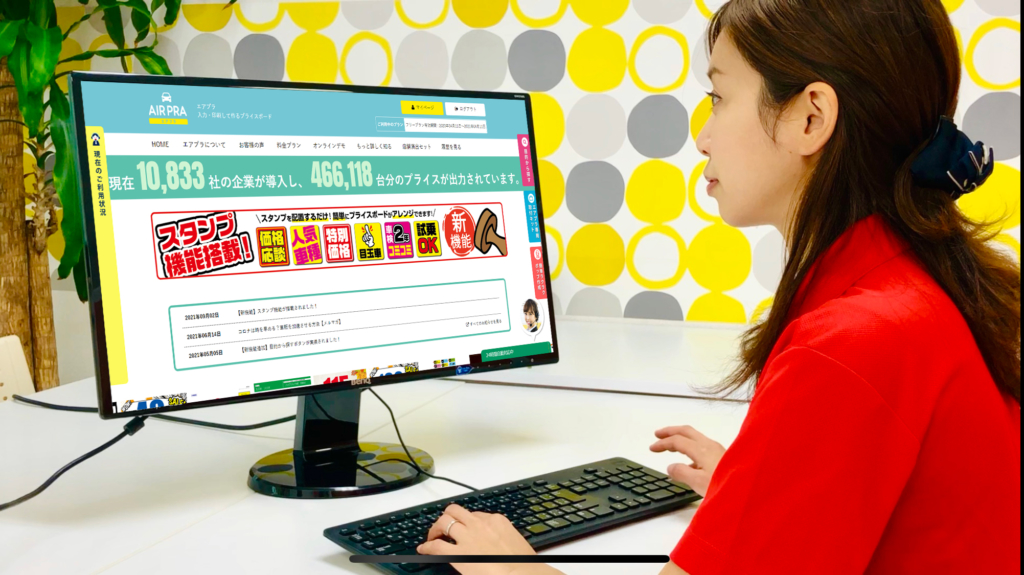
2. 『履歴を見る』をクリック
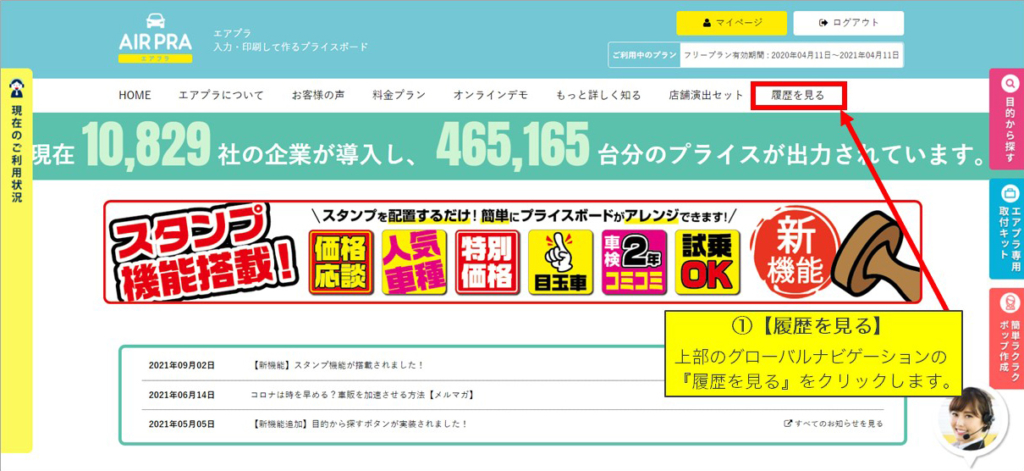
【① 履歴を見る】
上部のグローバルナビゲーションの『履歴を見る』をクリックします。
3. 印刷する
同じデザインを使用する場合は、そのまま印刷できます。
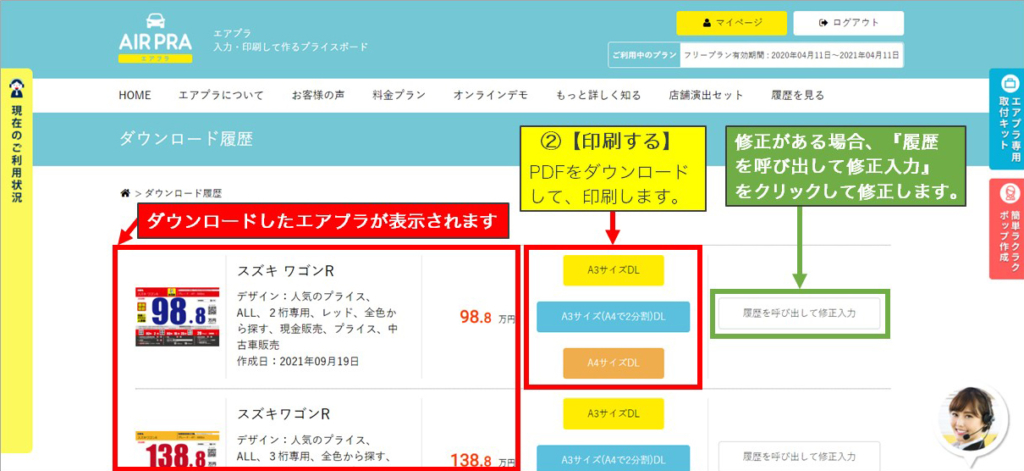
【② 印刷をする】
印刷サイズのボタンをクリックすると、PDFをダウンロードできますので印刷します。
修正を行う場合
以前作成したデザインを使用して、修正を行いたい時の操作方法です。
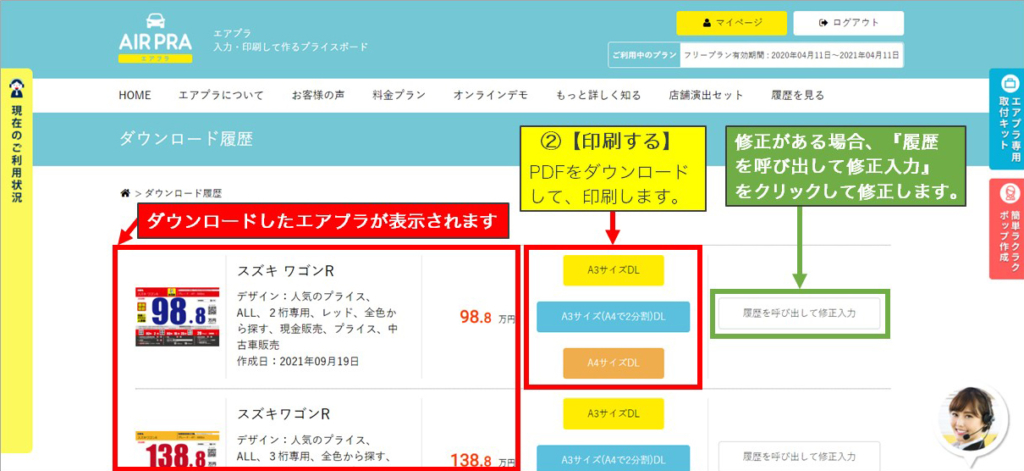
【履歴を呼び出して修正入力】
印刷サイズのボタン横にある『履歴を呼び出して修正入力』を押します。
以前修正したデザインが表示されます。
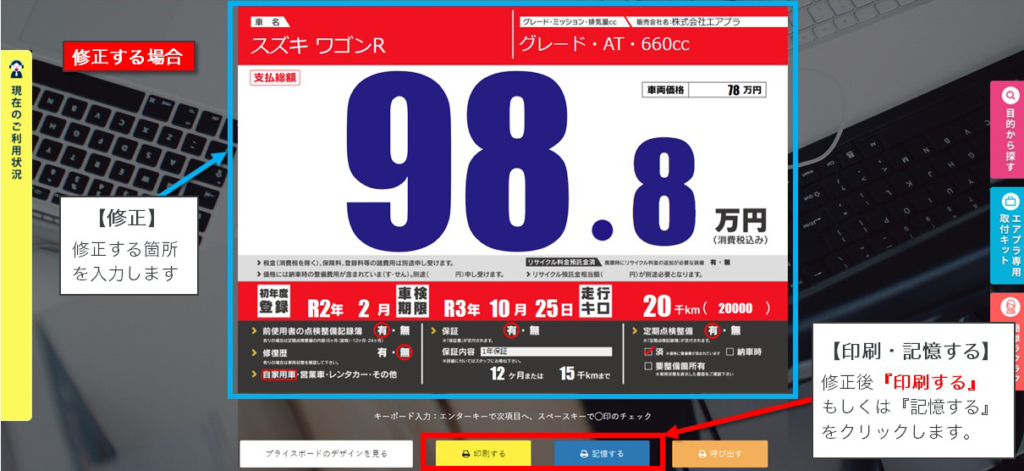
【修正】
修正する箇所を入力します。
【印刷する・記憶する】
修正後、すぐに印刷する場合は、『印刷する』を押します。
下書き保存しておく場合は、『記憶する』をクリックします。









